小米平板因其出色的性能和人性化设计,赢得了广大用户的喜爱。不过,对于新用户来说,可能会对如何调出控制键感到迷惑。本文将详细讲解小米平板控制键的调出方法...
2025-07-07 3 操作步骤
在这个数字化时代,无论是娱乐还是工作,我们都可能需要将平板中的视频导出到电脑上进行进一步的编辑或者分享。这通常涉及到文件传输的基本操作,但具体的步骤会根据不同的设备和软件而有所不同。本文将为你详细讲解如何将平板视频导出到电脑上,并提供一些实用的技巧和常见问题解答。
在开始视频导出之前,你需要确保你的平板和电脑都能够通过某种形式连接起来。常见的连接方式包括但不限于USB数据线、云服务或者第三方传输软件。
1.1检查设备兼容性
确保你的平板和电脑操作系统兼容,例如Windows电脑可能需要不同的驱动程序和软件来识别iOS或者Android平板。
1.2准备必要的硬件和软件
一根可以连接平板和电脑的数据线。
若使用无线传输,确保平板和电脑连接至同一网络。
电脑上安装的视频播放或编辑软件,比如VLC或AdobePremiere。
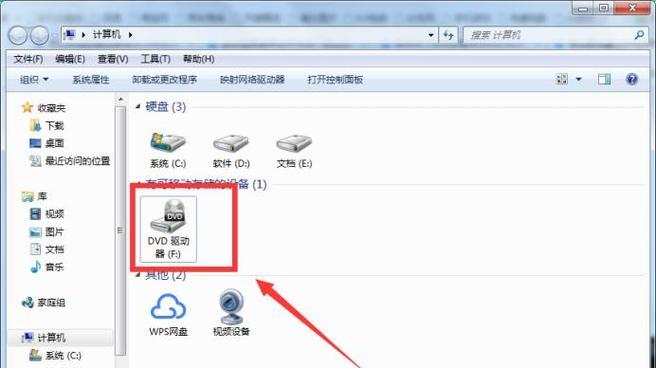
2.1连接设备
使用USB数据线将平板连接至电脑。
在平板上弹出通知后,选择“信任此电脑”以允许数据传输。
2.2导出视频文件
打开平板上的文件管理器或视频播放应用。
找到想要导出的视频文件。
将视频文件复制或剪切到平板连接电脑后出现在电脑上的新驱动器内。
2.3断开连接
成功将视频文件传输到电脑后,可以安全地断开平板与电脑的连接。
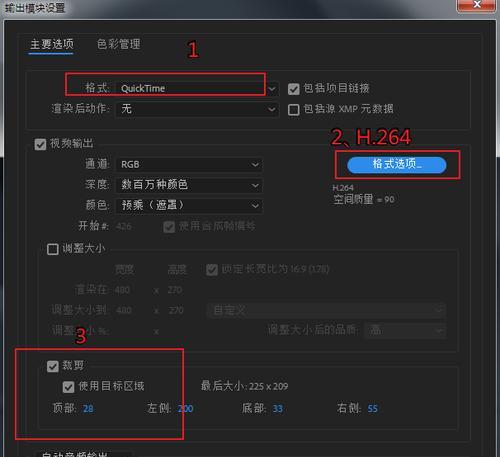
3.1选择合适的云服务
可以选择iCloud、GoogleDrive、Dropbox等,确保电脑和平板都安装了相应的应用程序。
3.2上传和下载视频
在平板上打开云服务应用,上传视频到云空间。
在电脑上登录同一云服务账户,将视频下载到电脑上。
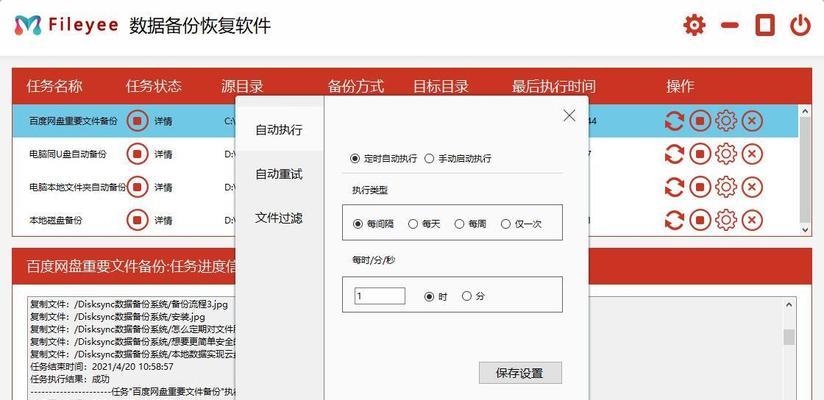
4.1下载并安装传输软件
选择一款支持你设备类型的传输软件,如AirDroid、FileZilla等。
在平板和电脑上安装并运行这些软件。
4.2通过软件传输视频
在软件中选择文件传输功能。
在平板上选择想要导出的视频文件,传输到电脑上。
5.1视频文件找不到怎么办?
确认文件是否被删除或者位置是否正确。
使用平板的搜索功能查找文件。
5.2传输速度慢如何解决?
尽量使用高速USB数据线,或者改善网络连接。
关闭不必要的后台应用,释放系统资源。
5.3文件传输中断怎么办?
重新尝试连接设备。
检查是否因为权限问题导致的中断,并予以解决。
6.1视频格式转换
在电脑上安装格式转换软件,如格式工厂,以确保视频文件在电脑上能够被正确播放。
6.2备份重要视频
建议将重要视频文件进行备份,避免数据丢失。
6.3压缩大视频文件
使用视频压缩工具可以减小文件大小,便于传输和存储。
平板视频导出到电脑的过程简单易行,通过以上步骤,你可以轻松地将喜爱的视频从平板转移到电脑上。无论你是需要进行视频编辑,还是仅仅为了备份和保存,掌握这些基本技能都会让你更加自信地使用你的设备。如果你遇到任何问题,可以参考本文提供的解决方案或寻求专业人士的帮助。随着技术的发展,未来的传输方式将会更加便捷,但无论技术如何变化,保持学习和适应的态度总是关键。
标签: 操作步骤
版权声明:本文内容由互联网用户自发贡献,该文观点仅代表作者本人。本站仅提供信息存储空间服务,不拥有所有权,不承担相关法律责任。如发现本站有涉嫌抄袭侵权/违法违规的内容, 请发送邮件至 3561739510@qq.com 举报,一经查实,本站将立刻删除。
相关文章
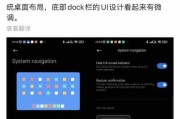
小米平板因其出色的性能和人性化设计,赢得了广大用户的喜爱。不过,对于新用户来说,可能会对如何调出控制键感到迷惑。本文将详细讲解小米平板控制键的调出方法...
2025-07-07 3 操作步骤

在数字时代,直播已经成为一种流行且日益重要的娱乐形式。许多直播爱好者希望在直播中获得更专业的音质效果,因此他们选择通过连接声卡来提升直播的音频体验。本...
2025-07-06 4 操作步骤

打碟,作为一项集创意与技巧于一身的音乐制作形式,近年来越来越受到年轻人的喜爱。然而,要想在电脑上熟练打碟,不仅需要专业的打碟软件和硬件,还需要掌握正确...
2025-07-05 6 操作步骤

当您遇到5515型号电脑不识别显卡的情况时,可能会伴随显卡风扇持续运转或者无法控制的情况。此时,关闭风扇可能是您需要采取的临时措施之一。以下将为您提供...
2025-07-03 5 操作步骤

随着电脑处理器技术的不断进步,多核心处理器成为主流,而微星作为知名的电脑硬件厂商,其主板在硬件支持和用户操作体验方面一直处于行业前沿。在某些特定应用场...
2025-06-30 11 操作步骤
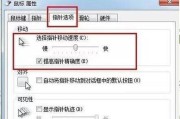
在现今的移动办公场景中,使用便携式电脑(如笔记本电脑)已经成为普遍现象。为了提高工作效率,许多人会选择连接鼠标来优化电脑操作。如何连接鼠标成为一个基础...
2025-06-30 9 操作步骤